Встановлення сервера аплікацій
Сервер аплікацій – це програмний додаток, з яким працюють робочі станції Комплексу ISpro.
Сервер аплікацій ISpro призначений для синхронізації роботи станцій і блокування ресурсів, а також для підключення до СКБД і управлінням захистом Комплексу ISpro від неліцензійного копіювання. У майбутніх версіях передбачається використання серверу аплікацій для інших цілей (запуск модулів розрахунків та ін.).
Сервер надає засоби протоколювання запуску і зупинки станцій, блокування ресурсів. Передбачена можливість аварійної зупинки роботи станції.
Для продовження установки запускається майстер встановлення сервера аплікацій. Пропонується обрати мову інтерфейсу, потім – натиснути кнопку Далі.
Якщо на одному комп'ютері встановлюються сервера аплікацій різних версій, то, можливо, при встановлені виникне необхідність вимкнути всі служби сервера аплікацій (всіх існуючих версій) на час встановлення нової служби. Після встановлення всі служби серверів аплікацій можна запустити знову.
Є два основних способи зупинки сервер аплікацій ISpro:
- через Служби. На робочому столі Мій комп'ютер / Керування / Служби та застосунки / Служби / Служба сервера аплікацій IS-pro 7.ХХ;
- через меню Пуск / Система Windows / Засоби адміністрування Windows / Служби / Служба сервера аплікацій IS-pro 7.ХХ) і по натисненню правої кнопки миші в контекстному меню обрати команду Зупинити.
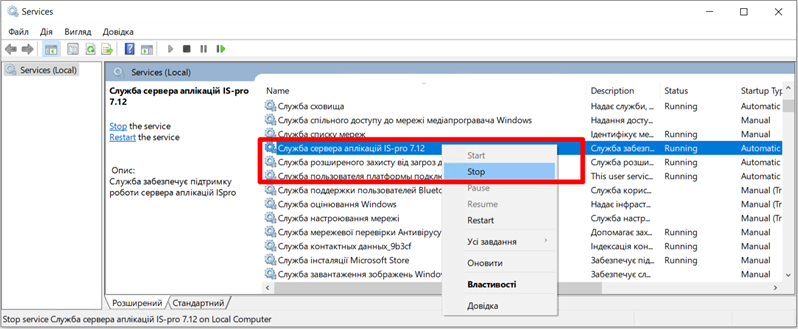
Зупинка роботи сервера аплікацій існуючих версій
Запуск майстра встановлення серверу аплікацій ISpro – InstallShield Wizard здійснюється одним із двох способів:
- при встановленні серверної частини зазначається параметр Запустити встановлення сервера аплікацій;
- з серверної частини Комплексу з каталогу <Диск>: \ ISPRO.SRV \ AppServer запускається файл setup.exe.
Якщо раніше було встановлено серверну частину та сервер аплікацій, майстер встановлення повідомить про це. Тоді, у діалоговому вікні, необхідно буде обрати один з варіантів:
- Встановлення нової версії даного продукту – обирається у разі встановлення ще одного серверу аплікацій. який буде працювати окремо від попереднього;
- Оновити обраний нижче продукт – обирається у разі необхідності оновлення існуючого серверу аплікацій.
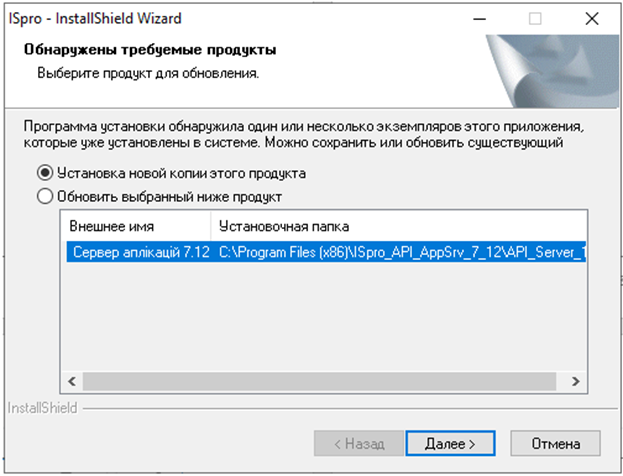
Виявлення раніше встановлених компонентів Комплексу
У разі першого встановлення серверу аплікацій запускається встановлення сервера аплікацій, проводиться вибір мови і натискається кнопка Далі. Після цього, автоматично здійсниться підготовка до запуску майстра встановлення серверу аплікацій.
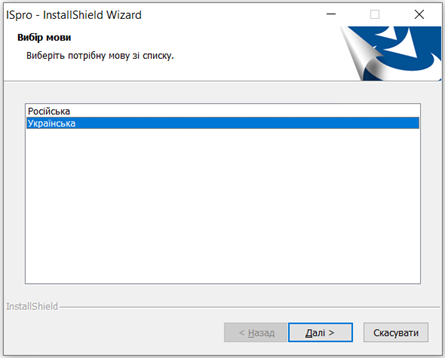
Вибір мови встановлення серверу аплікацій
Після підготовки, запускається майстер встановлення сервера аплікацій ISpro. Для продовження роботи натискається кнопка Далі.
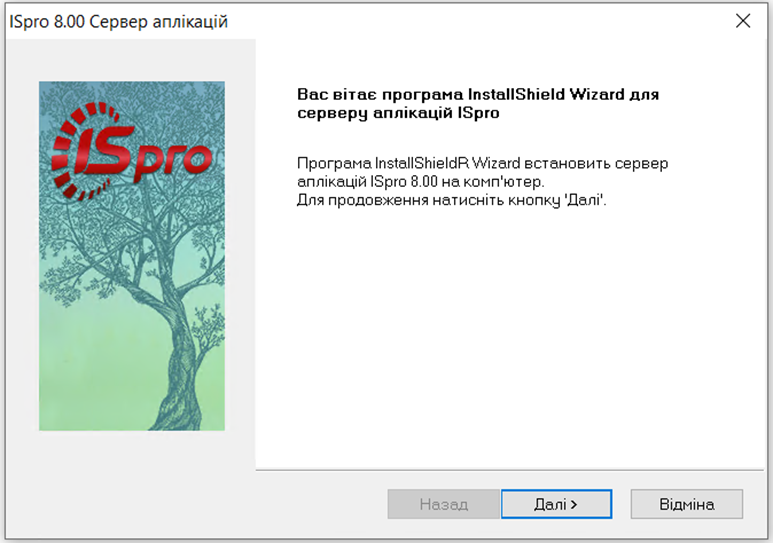
Запуск майстра встановлення сервера аплікацій
Зазначається папка на сервері, в яку встановлюються програма сервера аплікацій. Каталог має знаходитися на локальному диску сервера. Для вибору папки натисніть кнопку Огляд. Після вибору каталогу натисніть кнопку Далі. Не рекомендується змінювати зазначену за замовчанням папку.
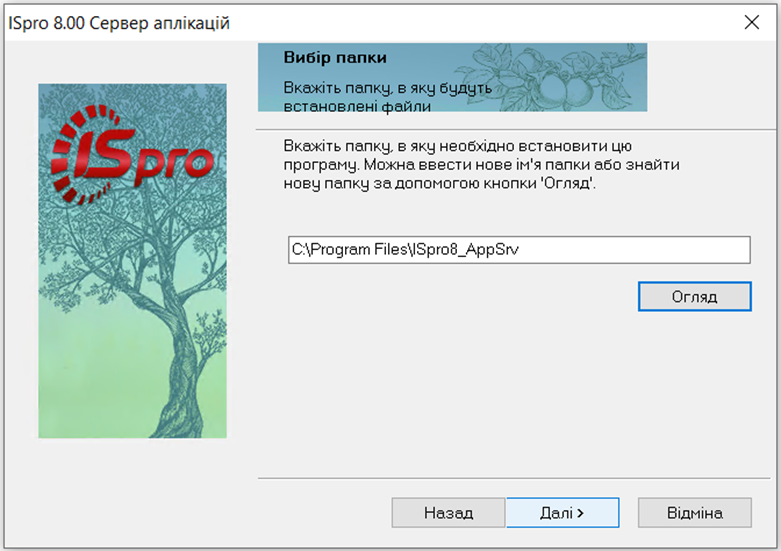
Вибір папки для встановлення
Вказується найменування папки програм, в якій буде збережений ярлик для звернення до сайту ISpro. При потребі, сюди ж можна розмістити ярлик для запуску станції Комплексу (див. п. 9.1). Ім’я папки можна обрати зі списку в полі Існуючі папки або ввести власне ім’я для папки. Для продовження слід натиснути кнопку Далі.
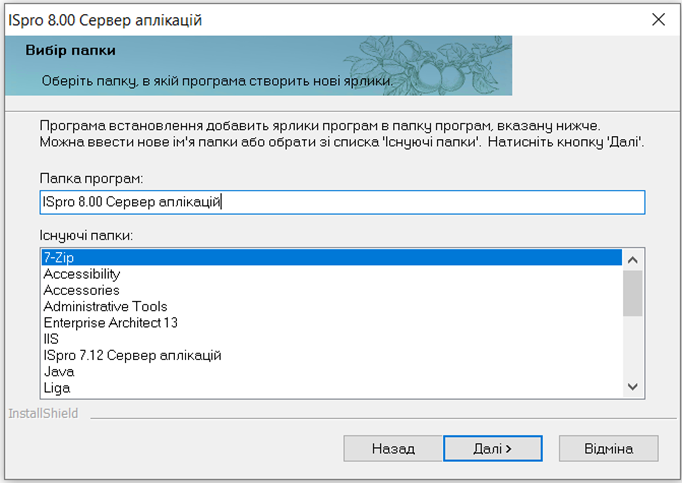
Створення папки для ярликів програми
Вказуються параметри сервера аплікацій:
Номер порту сервера аплікацій – вказується вільний порт. Порт сервера аплікацій призначений для обміну інформацією з робочими станціями Ispro;
Інтервал перевірки підключених станцій (значення встановлюється автоматично і вимірюється в секундах), існує можливість індивідуального налаштування значень у діапазоні від 10 до 60 секунд;
Пароль адміністратора сервера аплікацій (задається користувачем або може бути порожнім). Зазвичай пароль має містити латинські символи (англійська розкладка клавіатури). Рекомендується занотувати вказаний пароль сервера аплікацій. Після натиснення кнопки Далі здійснюється отримання списку користувачів КомплексуISpro.
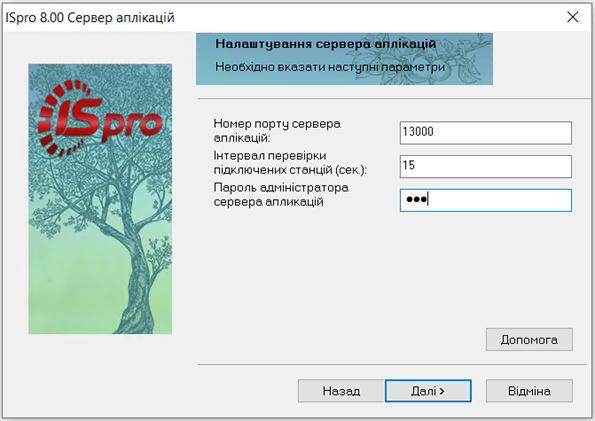
Введення пароля адміністратора сервера аплікацій
Потрібно вказати параметри запуску служби сервера аплікацій:
В полі Домен виберіть зі списку ім'я домену користувача (користувач повинен бути адміністратором домену);
В полі Ім’я облікового запису вкажіть ім’я вашого облікового запису зі списку (користувач повинен мати права адміністратора);
В полі Пароль зазначається пароль облікового запису. Натиснути кнопку Далі.
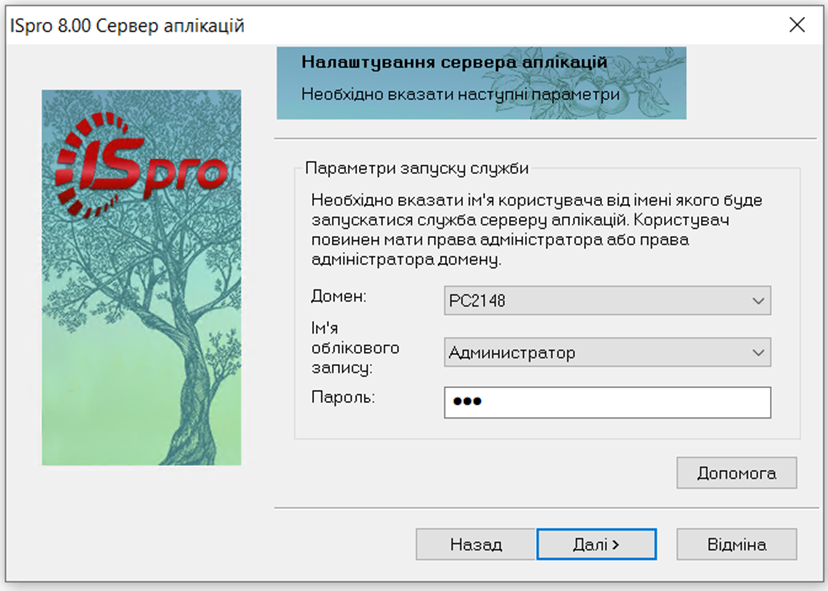
Налаштування служби сервера аплікацій
Якщо для облікового запису, від імені якого буде запускатися сервер аплікацій ISpro, не використовується пароль і при інсталяції у вікні Налаштування служби, після натискання кнопки Далі, виводиться на екран повідомлення про помилку, це свідчить, що можуть бути встановлені обмеження, пов'язані з політикою безпеки для облікових записів. Необхідно задати пароль для облікового запису.

Повідомлення про помилку
Ім’я та пароль користувача СКБД, що використовується КомплексомISpro, будуть прописані автоматично у відповідних полях. Для продовження натисніть кнопку Далі.
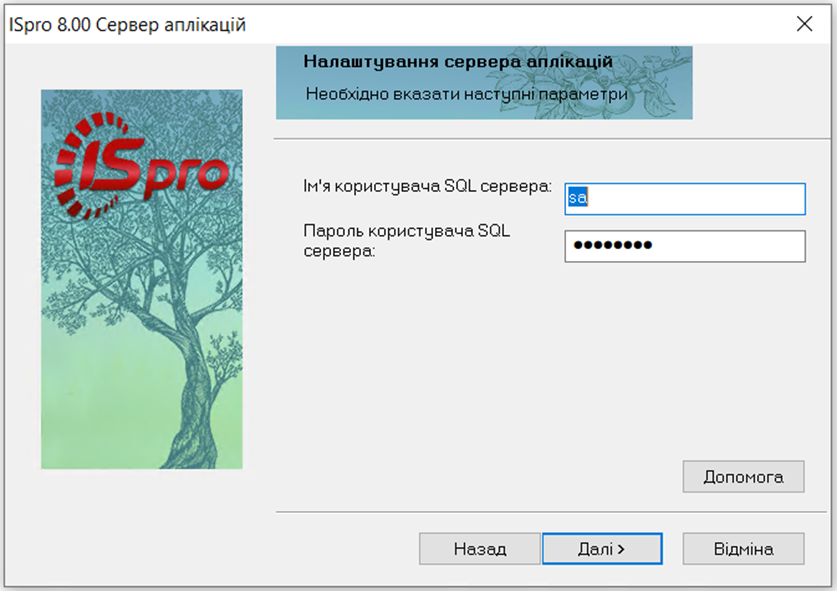
Налаштування імені користувача та паролю
Потім необхідно вказати параметри з'єднання сервера аплікацій:
- Порт сервісу комутації, який зазначався при встановленні серверної частини;
- HTTP-адресу та порт серверадокументообігу (за замовченням, HTTP-адреса: 127.0.0.1 та вільний порт).
Для продовження натискається кнопка Далі.
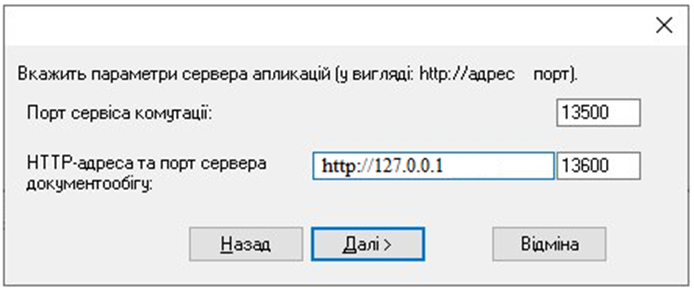 Введення
параметрів з’єднання сервера аплікацій
Введення
параметрів з’єднання сервера аплікацій
Для початку інсталяції сервера аплікацій натисніть кнопку Встановити, для зміни параметрів налаштувань – кнопку Назад, для відмови встановлення сервера аплікацій – кнопку Відміна.
Після натискання на кнопку Встановити, здійснюється процес встановлення та виконання необхідних операцій. Стан встановлення відображається на індикаторі.
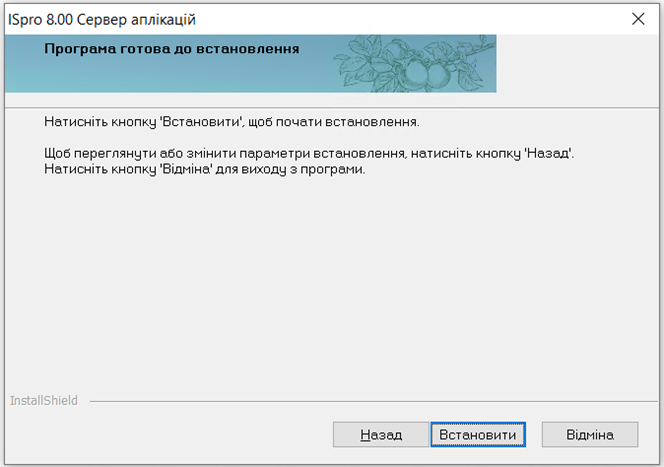
Вікно продовження встановлення сервера аплікацій
На цьому процес встановлення сервера аплікацій завершено. У разі успішного встановлення сервера аплікацій програми ISpro виведеться відповідне повідомлення про завершення роботи майстра. Параметр Запустити сервер аплікацій ISpro необхідно:
- не відмічати (зняти відмітку),якщо далі виконується встановлення пакету оновлення версії Комплексу;
або
- встановити відмітку, якщо Комплексвстановлюється вперше.
Натискається кнопка Готово і бажано перезавантажити комп’ютер.
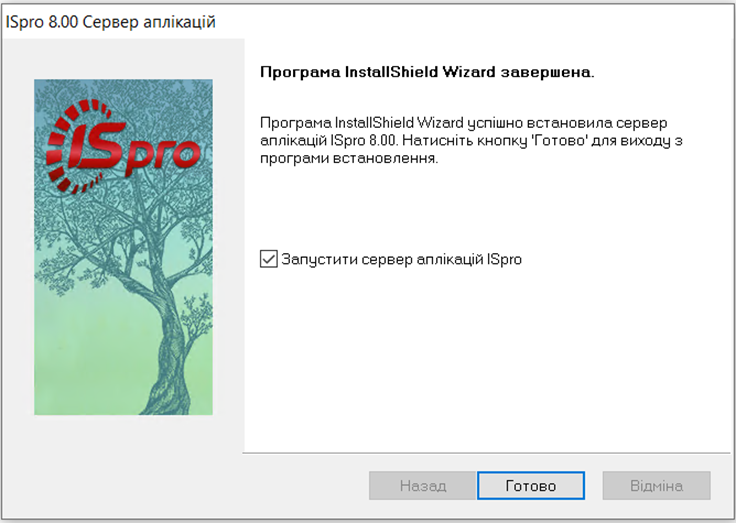
Завершення встановлення сервера аплікацій
Якщо служба сервера аплікацій ISpro не стартувала автоматично, запустити сервер аплікацій IS-pro можна через Служби: (спосіб 1: Мій комп'ютер/Керувати/Служби та застосунки/Служби/Служба сервера аплікацій IS-pro 8.ХХ; спосіб 2: через меню Пуск / Система Windows / Засоби адміністрування Windows / Служби/ Служба сервера аплікацій IS-pro 8.ХХ). По натисненню правої кнопки миші, у контекстному меню, обрати команду Запустити.
Якщо з вказаним обліковим записом (в нашому прикладі Admin) сервер аплікацій не запуститься, тоді необхідно в службі сервера аплікацій, в контекстному меню, обрати пункт Властивості, перейти на вкладку Вхід у систему, обрати пункт З системним обліковим записом і перезапустити Службу сервера аплікацій IS-pro 8.ХХ.
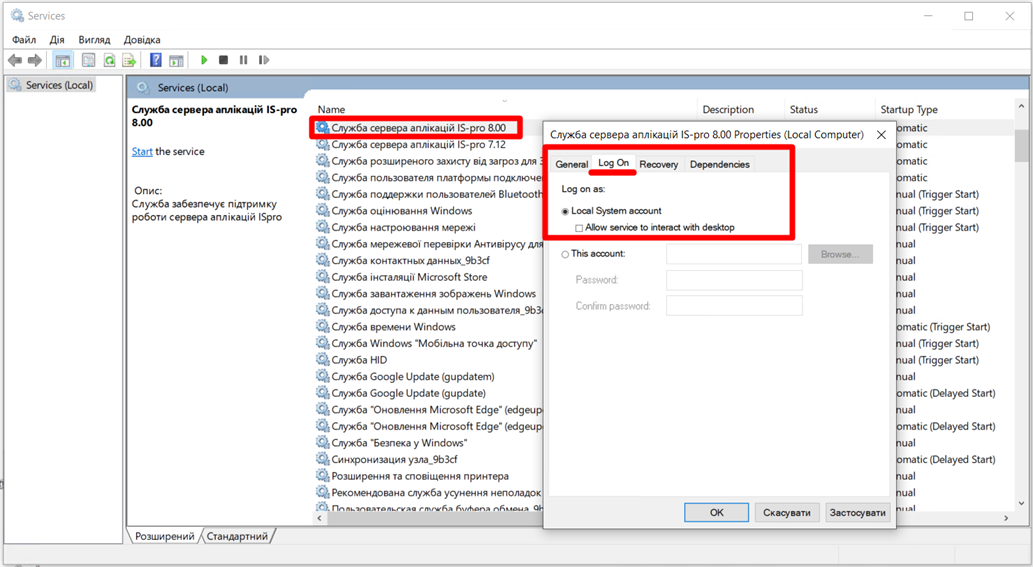
Вхід в Комплекс з системним обліковим записом
